Androidは自由度が高い代わりに、機種やシステムによって細かい相違点があります。そのために、データを移行する時、順調な時はとても順調ですが、時々細かいトラブルが起こります。例えばSDカードでデータを移行する時に、何故か移行できない時もありますよね。また、データも種類によって移行するのが普通です。幸い、自由度が高いため、方法は決して一つに限りませんので、この方法がダメでも、他の方法ならできるということです。今回は、携帯にとって一番大事なデータ、電話帳・連絡先の移行方法に絞って紹介したいと思います。
「FonePaw スマホ データ移行」を使えば、パソコン経由で簡単に電話帳、連絡先のデータをAndroidに移行することができます。特にSDカードやWi-Fi環境の必要がなく、PC持ちの方にはピッタリの移行方法です。更に、電話帳を一括移行することもでき、電話帳のみの移行も実現できます。手順も初心者向けなので、Androidの移行なら本サイトの一押しです。
AndroidからAndroidへ電話帳を移行
ステップ1、「FonePaw スマホ データ移行」をパソコンにインストール
「FonePaw スマホ データ移行」を使うには、パソコンにインストールする必要があります。ソフトを立ち上げ、2台のAndroidをパソコンと接続しましょう。接続する時、データ転送用のUSBケーブル二つ要ります。

ステップ2、電話帳を選択
真ん中の「連絡先」を選択すれば、電話帳のデータが移行されます。移行する前に、右側の移行先のデバイスが新しいAndroidだと確認してください。
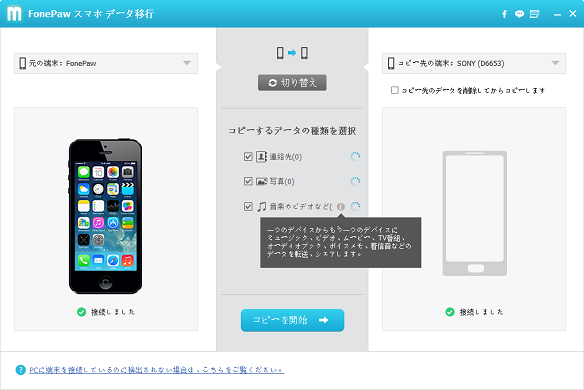
ステップ3、移行開始
「コピーを開始」のボタンをクリックすれば、「FonePaw スマホ データ移行」は自動的に連絡先を移行します。
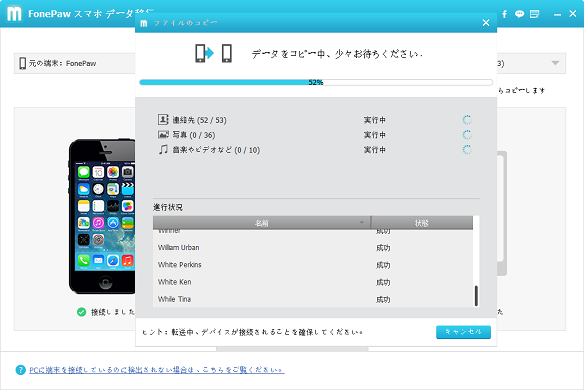
とても簡単な手順でできるので、ぜひ無料の試用版をダウンロードして使ってみてください。
 オンラインPDF圧縮
オンラインPDF圧縮 オンラインPDF圧縮
オンラインPDF圧縮


